লেখক:
Roger Morrison
সৃষ্টির তারিখ:
22 সেপ্টেম্বর 2021
আপডেটের তারিখ:
1 জুলাই 2024

কন্টেন্ট
- পদক্ষেপ
- 4 টির 1 পদ্ধতি: উইন্ডোজ 10 এ কারখানার সেটিংসে একটি হার্ড ড্রাইভ পুনরুদ্ধার করুন
- পদ্ধতি 4 এর 2: উইন্ডোজ একটি দ্বিতীয় হার্ড ড্রাইভ ফর্ম্যাট
- 4 এর 3 পদ্ধতি: ম্যাকোসে একটি ড্রাইভ কারখানার সেটিংসে পুনরুদ্ধার করুন
- 4 এর 4 পদ্ধতি: ম্যাকোসে একটি দ্বিতীয় ড্রাইভ ফর্ম্যাট করুন
এই উইকিহাউ কীভাবে আপনার উইন্ডোজ বা ম্যাকওএস কম্পিউটারের হার্ড ড্রাইভটিকে তার আসল কারখানার সেটিংসে পুনরুদ্ধার করতে শেখায়।
পদক্ষেপ
4 টির 1 পদ্ধতি: উইন্ডোজ 10 এ কারখানার সেটিংসে একটি হার্ড ড্রাইভ পুনরুদ্ধার করুন
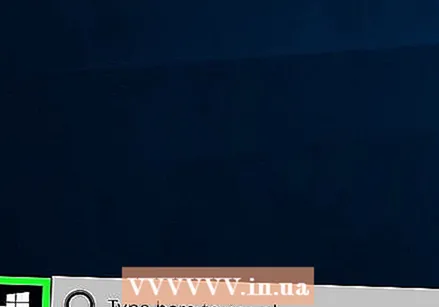 স্টার্ট মেনুতে ক্লিক করুন
স্টার্ট মেনুতে ক্লিক করুন 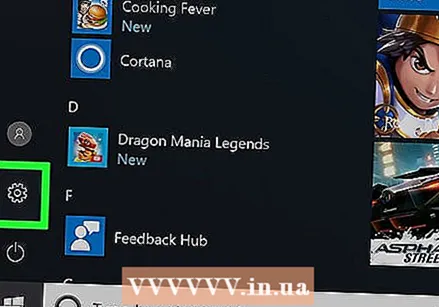 সেটিংস এ ক্লিক করুন
সেটিংস এ ক্লিক করুন 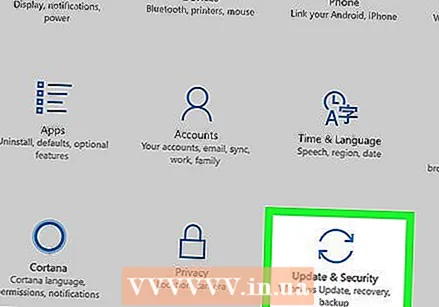 ক্লিক করুন আপডেট এবং সুরক্ষা.
ক্লিক করুন আপডেট এবং সুরক্ষা. ক্লিক করুন পুনরুদ্ধার. এটি বাম কলামে।
ক্লিক করুন পুনরুদ্ধার. এটি বাম কলামে। 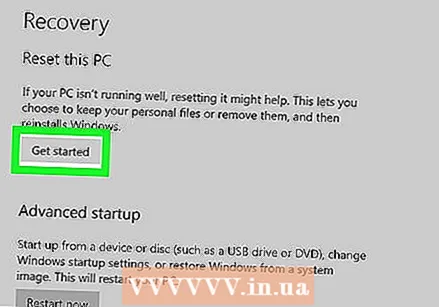 ক্লিক করুন কাজ করতে "এই পিসিটি রিসেট করুন" এর অধীনে।
ক্লিক করুন কাজ করতে "এই পিসিটি রিসেট করুন" এর অধীনে।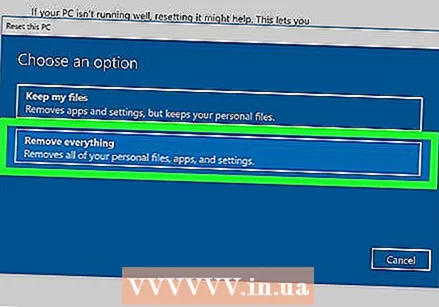 নির্বাচন করুন সবকিছু মুছুন. এটি নিশ্চিত করে যে আপনার সমস্ত অ্যাপ্লিকেশন এবং ব্যক্তিগত ডেটা হার্ড ড্রাইভ থেকে মুছে ফেলা হয়েছে।
নির্বাচন করুন সবকিছু মুছুন. এটি নিশ্চিত করে যে আপনার সমস্ত অ্যাপ্লিকেশন এবং ব্যক্তিগত ডেটা হার্ড ড্রাইভ থেকে মুছে ফেলা হয়েছে।  ডিস্ক পরিষ্কার করার জন্য একটি বিকল্প নির্বাচন করুন।
ডিস্ক পরিষ্কার করার জন্য একটি বিকল্প নির্বাচন করুন।- অন্য কেউ এটি ব্যবহার করছে বলে আপনি যদি আপনার পিসি পুনরায় সেট করেন তবে ক্লিক করুন ফাইলগুলি মুছুন এবং ড্রাইভটি পরিষ্কার করুন তারা আপনার ডেটা অ্যাক্সেস করতে পারে না তা নিশ্চিত করার জন্য।
- আপনি যদি কম্পিউটারটি রাখার পরিকল্পনা করেন তবে ক্লিক করুন কেবল ফাইলগুলি মুছুন.
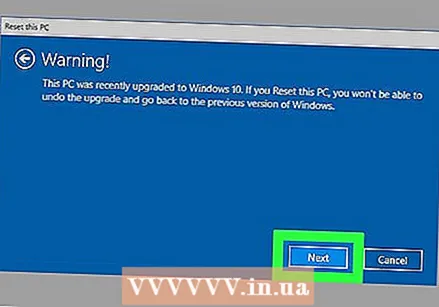 ক্লিক করুন পরবর্তী. আরেকটি নিশ্চিতকরণ উপস্থিত হয়।
ক্লিক করুন পরবর্তী. আরেকটি নিশ্চিতকরণ উপস্থিত হয়। 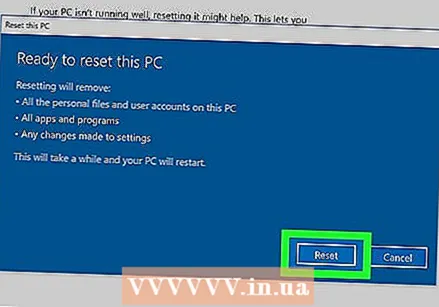 ক্লিক করুন ফেরত. উইন্ডোজ এখন পুনরায় সেট প্রক্রিয়া শুরু করবে। প্রক্রিয়াটি সম্পূর্ণ হয়ে গেলে, উইন্ডোজটিকে নতুন হিসাবে সেট আপ করার অনুরোধগুলি অনুসরণ করুন।
ক্লিক করুন ফেরত. উইন্ডোজ এখন পুনরায় সেট প্রক্রিয়া শুরু করবে। প্রক্রিয়াটি সম্পূর্ণ হয়ে গেলে, উইন্ডোজটিকে নতুন হিসাবে সেট আপ করার অনুরোধগুলি অনুসরণ করুন।
পদ্ধতি 4 এর 2: উইন্ডোজ একটি দ্বিতীয় হার্ড ড্রাইভ ফর্ম্যাট
 টিপুন ⊞ জিত+এস।. উইন্ডোজ সার্চ বারটি খুলবে।
টিপুন ⊞ জিত+এস।. উইন্ডোজ সার্চ বারটি খুলবে। - এই পদ্ধতির লক্ষ্য আপনার কম্পিউটারের একটি হার্ড ড্রাইভ থেকে ডেটা মুছে ফেলা যা আপনার প্রাথমিক ড্রাইভ নয়।
 প্রকার ব্যবস্থাপনা.
প্রকার ব্যবস্থাপনা. ক্লিক করুন কম্পিউটার ব্যবস্থাপনা.
ক্লিক করুন কম্পিউটার ব্যবস্থাপনা.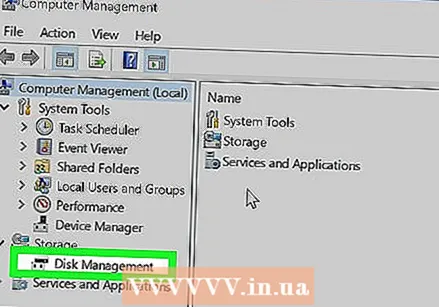 নির্বাচন করুন ডিস্ক ব্যবস্থাপনা "স্টোরেজ" এর অধীনে। এটি বাম কলামে। "ডিস্ক পরিচালনা" দেখতে আপনার "স্টোরেজ" এর পাশের তীরটি ক্লিক করতে হবে। আপনার কম্পিউটারে সংযুক্ত হার্ড ড্রাইভের একটি তালিকা উপস্থিত হবে।
নির্বাচন করুন ডিস্ক ব্যবস্থাপনা "স্টোরেজ" এর অধীনে। এটি বাম কলামে। "ডিস্ক পরিচালনা" দেখতে আপনার "স্টোরেজ" এর পাশের তীরটি ক্লিক করতে হবে। আপনার কম্পিউটারে সংযুক্ত হার্ড ড্রাইভের একটি তালিকা উপস্থিত হবে। 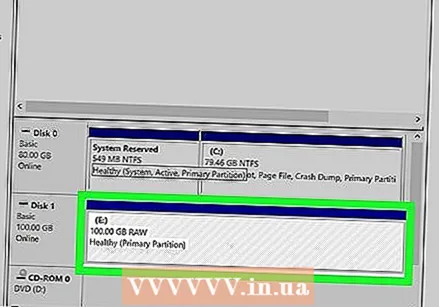 আপনি যে ড্রাইভটি পুনরায় সেট করতে চান তাতে ডান ক্লিক করুন। আপনি যে ডিস্কে উইন্ডোজ ইনস্টল করেছেন তা বাদ দিয়ে আপনি যে কোনও ডিস্ক নির্বাচন করতে পারেন।
আপনি যে ড্রাইভটি পুনরায় সেট করতে চান তাতে ডান ক্লিক করুন। আপনি যে ডিস্কে উইন্ডোজ ইনস্টল করেছেন তা বাদ দিয়ে আপনি যে কোনও ডিস্ক নির্বাচন করতে পারেন। 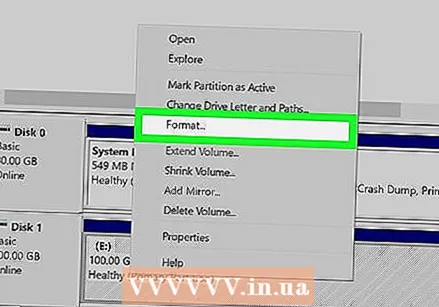 ক্লিক করুন ফর্ম্যাট.
ক্লিক করুন ফর্ম্যাট.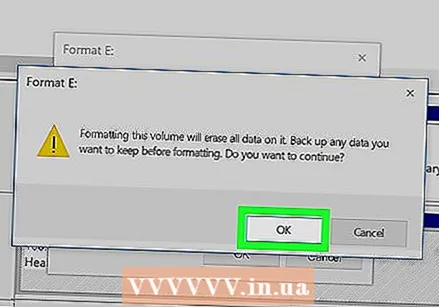 ক্লিক করুন হ্যাঁ. হার্ড ডিস্কের ডেটা মুছে ফেলা হবে।
ক্লিক করুন হ্যাঁ. হার্ড ডিস্কের ডেটা মুছে ফেলা হবে।
4 এর 3 পদ্ধতি: ম্যাকোসে একটি ড্রাইভ কারখানার সেটিংসে পুনরুদ্ধার করুন
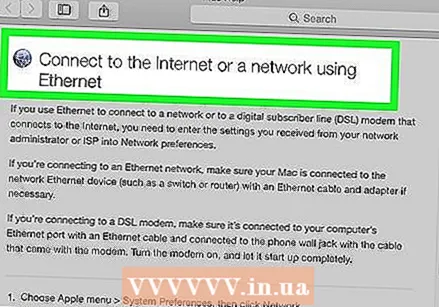 আপনার ম্যাকটি ইন্টারনেটে সংযুক্ত রয়েছে তা নিশ্চিত করুন। হার্ড ড্রাইভটি একবার মুছে ফেলার পরে আপনার ম্যাকের কারখানার সেটিংস অ্যাক্সেস করার একটি উপায় প্রয়োজন, সুতরাং কম্পিউটারটি অবশ্যই অনলাইনে থাকতে হবে।
আপনার ম্যাকটি ইন্টারনেটে সংযুক্ত রয়েছে তা নিশ্চিত করুন। হার্ড ড্রাইভটি একবার মুছে ফেলার পরে আপনার ম্যাকের কারখানার সেটিংস অ্যাক্সেস করার একটি উপায় প্রয়োজন, সুতরাং কম্পিউটারটি অবশ্যই অনলাইনে থাকতে হবে। - এই পদ্ধতিটি আপনার হার্ড ড্রাইভের সমস্ত ডেটা মুছে ফেলবে এবং এটিকে মূল ফ্যাক্টরি সেটিংসের সাথে প্রতিস্থাপন করবে।
- শুরু করার আগে নিশ্চিত হয়ে নিন যে আপনি আপনার ডেটা ব্যাক আপ করেছেন।
 এটিতে ক্লিক করুন
এটিতে ক্লিক করুন  ক্লিক করুন আবার শুরু. ম্যাক এখন বন্ধ হয়ে আবার চালু হবে। লগইন স্ক্রিনটি উপস্থিত হওয়ার আগে আপনাকে অবশ্যই পরবর্তী পদক্ষেপটি সম্পন্ন করতে হবে, তাই দ্রুত প্রতিক্রিয়া জানান।
ক্লিক করুন আবার শুরু. ম্যাক এখন বন্ধ হয়ে আবার চালু হবে। লগইন স্ক্রিনটি উপস্থিত হওয়ার আগে আপনাকে অবশ্যই পরবর্তী পদক্ষেপটি সম্পন্ন করতে হবে, তাই দ্রুত প্রতিক্রিয়া জানান।  টিপুন কমান্ড+আর। ধূসর পর্দা প্রদর্শিত হবে যখন। কম্পিউটারটি বন্ধ হয়ে যাওয়ার পরে এবং রিবুট শুরু করার পরে এই স্ক্রিনটি উপস্থিত হয়। সরঞ্জাম উইন্ডো প্রদর্শিত হবে।
টিপুন কমান্ড+আর। ধূসর পর্দা প্রদর্শিত হবে যখন। কম্পিউটারটি বন্ধ হয়ে যাওয়ার পরে এবং রিবুট শুরু করার পরে এই স্ক্রিনটি উপস্থিত হয়। সরঞ্জাম উইন্ডো প্রদর্শিত হবে।  ক্লিক করুন ডিস্ক ইউটিলিটি.
ক্লিক করুন ডিস্ক ইউটিলিটি.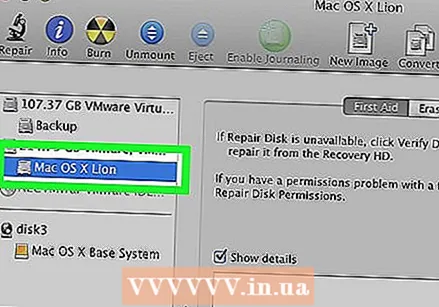 আপনার হার্ড ড্রাইভ নির্বাচন করুন। প্রতিটি ম্যাকের জন্য নাম আলাদা হয় তবে এটি বাম প্যানেলে প্রদর্শিত হয়। "স্টার্টআপ ডিস্ক" এর মতো নামের সাথে একটি ডিস্ক সন্ধান করুন।
আপনার হার্ড ড্রাইভ নির্বাচন করুন। প্রতিটি ম্যাকের জন্য নাম আলাদা হয় তবে এটি বাম প্যানেলে প্রদর্শিত হয়। "স্টার্টআপ ডিস্ক" এর মতো নামের সাথে একটি ডিস্ক সন্ধান করুন।  ট্যাবে ক্লিক করুন পরিষ্কার করা. এটি মূল উইন্ডোতে।
ট্যাবে ক্লিক করুন পরিষ্কার করা. এটি মূল উইন্ডোতে। 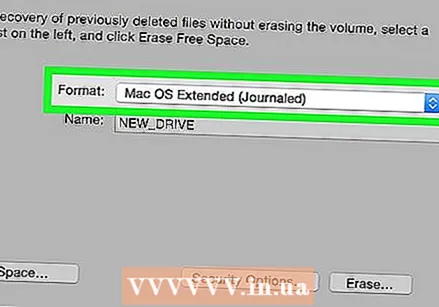 ক্লিক করুন কাঠামো.
ক্লিক করুন কাঠামো.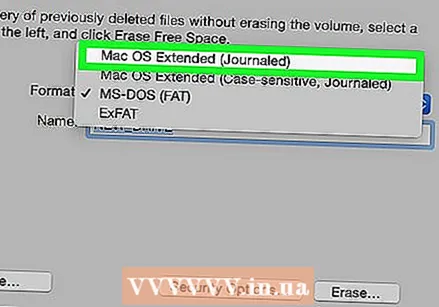 নির্বাচন করুন ম্যাক ওএস প্রসারিত (জার্নেলড).
নির্বাচন করুন ম্যাক ওএস প্রসারিত (জার্নেলড).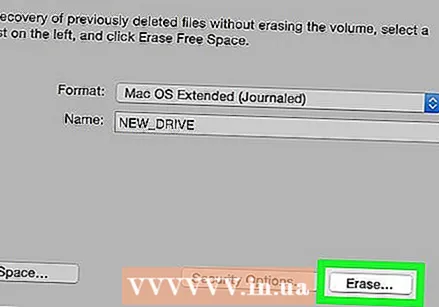 ক্লিক করুন পরিষ্কার করা. আপনার হার্ড ড্রাইভের ডেটা এখন মুছে ফেলা হবে এবং পুনরায় ফর্ম্যাট করা হবে। এটি কয়েক মিনিট থেকে কয়েক ঘন্টা সময় নিতে পারে। প্রক্রিয়াটি সম্পূর্ণ হয়ে গেলে, প্রক্রিয়াটি সম্পূর্ণ করার জন্য অনস্ক্রিন নির্দেশাবলী অনুসরণ করুন এবং আপনার ম্যাকটিকে নতুন হিসাবে সেট আপ করুন।
ক্লিক করুন পরিষ্কার করা. আপনার হার্ড ড্রাইভের ডেটা এখন মুছে ফেলা হবে এবং পুনরায় ফর্ম্যাট করা হবে। এটি কয়েক মিনিট থেকে কয়েক ঘন্টা সময় নিতে পারে। প্রক্রিয়াটি সম্পূর্ণ হয়ে গেলে, প্রক্রিয়াটি সম্পূর্ণ করার জন্য অনস্ক্রিন নির্দেশাবলী অনুসরণ করুন এবং আপনার ম্যাকটিকে নতুন হিসাবে সেট আপ করুন।
4 এর 4 পদ্ধতি: ম্যাকোসে একটি দ্বিতীয় ড্রাইভ ফর্ম্যাট করুন
 ম্যাগনিফাইং গ্লাস আইকনে ক্লিক করুন। এটি পর্দার উপরের ডানদিকে রয়েছে।
ম্যাগনিফাইং গ্লাস আইকনে ক্লিক করুন। এটি পর্দার উপরের ডানদিকে রয়েছে।  প্রকার ইউটিলিটি. ফলাফলের একটি তালিকা উপস্থিত হবে।
প্রকার ইউটিলিটি. ফলাফলের একটি তালিকা উপস্থিত হবে।  ক্লিক করুন ডিস্ক ইউটিলিটি - ইউটিলিটি.
ক্লিক করুন ডিস্ক ইউটিলিটি - ইউটিলিটি. আপনি যে ড্রাইভটি ফর্ম্যাট করতে চান তাতে ক্লিক করুন। এটি ম্যাকোস ইনস্টলড ডিস্ক হতে পারে না।
আপনি যে ড্রাইভটি ফর্ম্যাট করতে চান তাতে ক্লিক করুন। এটি ম্যাকোস ইনস্টলড ডিস্ক হতে পারে না। 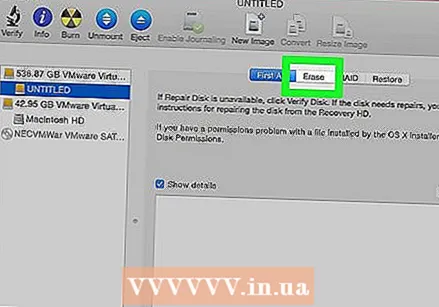 ক্লিক করুন পরিষ্কার করা. এটি উইন্ডোটির শীর্ষে।
ক্লিক করুন পরিষ্কার করা. এটি উইন্ডোটির শীর্ষে। 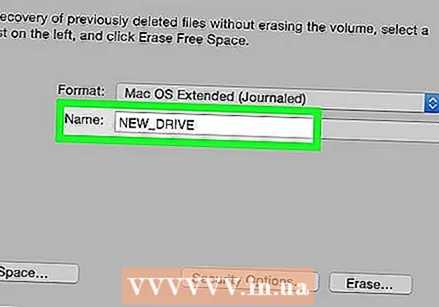 হার্ড ড্রাইভের জন্য একটি নতুন নাম টাইপ করুন।
হার্ড ড্রাইভের জন্য একটি নতুন নাম টাইপ করুন। একটি পার্টিশন বিন্যাস নির্বাচন করুন। আপনি যে বিকল্পগুলি নির্বাচন করেন তা আপনার প্রয়োজনের উপর নির্ভর করে।
একটি পার্টিশন বিন্যাস নির্বাচন করুন। আপনি যে বিকল্পগুলি নির্বাচন করেন তা আপনার প্রয়োজনের উপর নির্ভর করে। 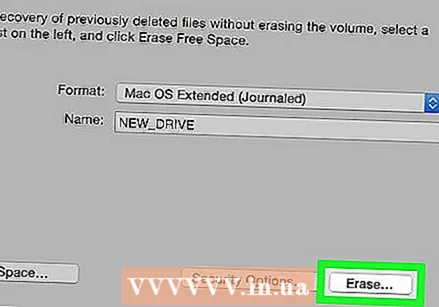 ক্লিক করুন পরিষ্কার করা. নির্বাচিত হার্ড ড্রাইভটি এখন মুছে ফেলা হবে এবং পুনরায় ফর্ম্যাট করা হবে।
ক্লিক করুন পরিষ্কার করা. নির্বাচিত হার্ড ড্রাইভটি এখন মুছে ফেলা হবে এবং পুনরায় ফর্ম্যাট করা হবে।



